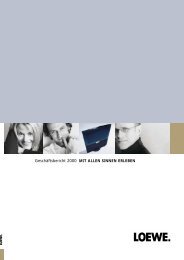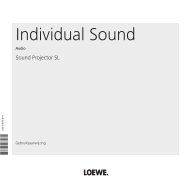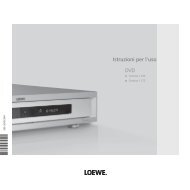TV Art 46 3D, Art 40 3D - Loewe
TV Art 46 3D, Art 40 3D - Loewe
TV Art 46 3D, Art 40 3D - Loewe
You also want an ePaper? Increase the reach of your titles
YUMPU automatically turns print PDFs into web optimized ePapers that Google loves.
Gestione delle emittenti<br />
Crea / modifica elenchi dei preferiti<br />
Ogni elenco dei preferiti può contenere fino a 99 stazioni. Gli elenchi<br />
dei preferiti possono essere creati secondo le proprie esigenze. Eventuali<br />
altri utenti dello stesso apparecchio possono creare degli elenchi dei<br />
preferiti propri.<br />
Gli elenchi dei preferiti offrono un vantaggio: Possono contenere emittenti<br />
di diverse fonti di segnale nella sequenza desiderata.<br />
➠ Modificare i preferiti è una funzione attivabile anche<br />
dall’elenco dei preferiti (pag. 31).<br />
MENU: Richiamare il Menu <strong>TV</strong>.<br />
�� Selezionare Impostazioni,<br />
��passare alla riga di menu successiva.<br />
�� Selezionare Emittenti,<br />
��passare alla riga di menu successiva.<br />
��� Selezionare Selezionare/modificare i preferiti,<br />
OK��richiamare l’elenco di tutte le emittenti e l’ultimo<br />
elenco dei preferiti attivato.<br />
P+<br />
P– ��������<br />
SELEZIONARE/MODIFICARE I PREFERITI<br />
Tutte le emittenti Emittenti da FAV.LIST1<br />
0 - 9<br />
HDMI3/DVI<br />
HDMI2/DVI<br />
HDMI1/DVI<br />
PC IN<br />
AVS<br />
DVD-REC<br />
0 VIDEO<br />
�� ����������� � � �<br />
������ ����� � � � � �<br />
������ ��������� � � �<br />
� � ������������������ �<br />
Seleziona progr.<br />
Svuotare l'elenco<br />
Tasto verde: Selezionare l’elenco dei preferiti successivo.<br />
Rinomina elenco dei preferiti<br />
➠ L’elenco dei preferiti (colonna destra) deve essere selezionato.<br />
In caso contrario, cambiare l’elenco con�.<br />
Tasto blu: Attivare Rinomina elenco dei preferiti.<br />
Specificare un nuovo nome (seguire la procedura descritta<br />
per le emittenti, si veda pag. 44).<br />
OK Memorizzazione del nuovo nome.<br />
OK<br />
������������� � � � ��<br />
��������� � � � � � �<br />
� ������������ � � � �<br />
� ����������������� � �<br />
� ����������������� � �<br />
� ������������ � � � �<br />
� ������������ � � � �<br />
� �������� � � � � � �<br />
� ������������� � � � �<br />
����������������� � � �<br />
����������� � � � � �<br />
�������� � � � � � �<br />
Elenco successivo<br />
Classif. in ordine alfabetico<br />
Aggiungere un’emittente all’elenco dei preferiti<br />
➠ Tutte le emittenti (colonna sinistra) deve essere<br />
selezionato. In caso contrario, cambiare con�.<br />
P+/P– All’occorrenza sfogliare le pagine del sommario<br />
programmi.<br />
�����Evidenziare l’emittente oppure con i tasti numerici (in<br />
caso di ordinamento alfabetico, specificare la lettera<br />
iniziale) selezionare l’emittente che si desidera inserire<br />
nell’elenco dei preferiti.<br />
OK Inserisce l’emittente nell’elenco dei preferiti.<br />
La nuova emittente viene inserita alla fine dell’elenco<br />
dei preferiti. Procedere allo stesso modo per le<br />
altre emittenti.<br />
Cancellare un’emittente dall’elenco dei preferiti<br />
➠ L’elenco dei preferiti(colonna destra) deve essere selezionato.<br />
In caso contrario, cambiare l’elenco con�.<br />
����Evidenziare l’emittente da cancellare.<br />
OK Rimuovere dall’elenco dei preferiti l’emittente<br />
evidenziata.<br />
Oppure:<br />
Tasto rosso: Attiva Svuotare l’elenco dei preferiti.<br />
OK Confermare Svuotare l’elenco.<br />
Spostare un’emittente nell’elenco dei preferiti / modificare la sequenza<br />
➠ L’elenco dei preferiti (colonna destra) deve essere selezionato.<br />
In caso contrario, cambiare l’elenco con�.<br />
���Evidenziare l’emittente da spostare.<br />
Tasto giallo: Attiva la funzione di Spostamento emittenti.<br />
����Evidenziare la posizione in cui si desidera spostare<br />
l’emittente.<br />
La posizione può essere selezionata anche con i<br />
tasti numerici.<br />
OK Eseguire lo spostamento..<br />
45 -<br />
italiano